Aloita – AVAide DVD Ripper for Windows
Lataa ja asenna
Vaihe 1ladata
Napsauta latauspainiketta ladataksesi AVAide DVD Ripperin asennustiedoston.
Vaihe 2 Asentaa
Kaksoisnapsauta ”dvd-ripper.exe”-tiedostoa ja napsauta
Asentaa painiketta asentaaksesi sen. Napsauta
Aloita nyt aloittaaksesi AVAide DVD Ripperin käytön.Kaksoisosoita "dvd-ripper.dmg"-tiedostoa ja vedä ohjelman kuvake sovelluskansioosi käyttääksesi sitä.
Kokeilun rajoitukset
Jotkut ominaisuudet ovat rajoitettuja kokeiluversiossa. Kokeiluversiossa voit muuntaa 5 minuutin pituuden jokaisesta DVD-rippauksesta ja kopioida vain 5 DVD-levyä DVD-kansioon/ISO-tiedostoon 30 päivässä.Lisätyökalut, kuten Media Metadata Editor, Video Compressor, GIF Maker, 3D Maker , VideoEnhancer on myös rajoitettu viiteen tiedostoon.

Voit nauttia kaikista ominaisuuksista ilman rajoituksia ostamalla AVAide DVD Ripperin täysversion.
Rekisteröidy
Vaihe 1Siirry rekisteröintiikkunaan
Käynnistä AVAide DVD Ripper ja napsauta
Rekisteröidy -painiketta ponnahdusikkunassa. Tai napsauta
Rekisteröidy (avainkuvake) käyttöliittymän oikeassa yläkulmassa päästäksesi rekisteri-ikkunaan.Voit myös napsauttaa
Valikko (kolmen vaakaviivan kuvake) käyttöliittymän oikeassa yläkulmassa.
Vaihe 2Rekisteröidy
Kirjoita rekisteröintiikkunaan
Sähköpostiosoite ja
Rekisteröintikoodi sait onnistuneen oston jälkeen. Klikkaus
Aktivoida -painiketta rekisteröidäksesi AVAide DVD Ripperin.

Päivittää
AVAide DVD Ripper päivitetään aina toimintojen parantamiseksi ja vikojen korjaamiseksi. Voit päivittää ohjelmiston manuaalisesti tai automaattisesti.1. Siirry kohtaan
Valikko -kuvake ja valitse
Tarkista päivitys tarkistaaksesi AVAide DVD Ripperin nykyisen version.

2. Voit myös mennä osoitteeseen
Valikko -kuvake ja valitse
etusija. Puutiainen
Tarkista päivitys automaattisesti vaihtoehto kohdassa
Kenraali asetukset. Sitten ohjelmistosi päivitetään automaattisesti.

3. Voit varmistaa, että käytät uusinta ohjelmistoa siirtymällä viralliselle web-sivulle
AVAide DVD Ripper ja lataa uusin versio.
Tuetut tulostusmuodot
| Tiedostotyypit |
| DVD | DVD-levy, DVD-kansio, DVD-ISO-tiedosto |
| Video | TS, MTS, M2TS, MXF, TRP, TP, MP4, M4V, QT, MOV, MPG, MPEG, MPEG2, MPEG4, MJPG, MJPEG, AVI, 3GP, 3G2, FLV, MOD, TOD, RM, RMVB, WMV, ASF, MKV, SWF, F4V, VOB, DAT, DV, DIF, WebM |
| 4K UHD | MP4, TS, MKV, AVI, FLV, WebM, MOV, MXF |
| HD Video | HD ASF -video (.asf), HD AVI -video (.avi), HD H.264/MPEG-4 AVC -video (.mp4), HD MKVVideo -muoto (.mkv), HD MOV -video (.mov), HD MPG ( .mpg), HD TS(.ts), HD WMV(.wmv), HD MP4(.mp4), HD WebM(.webm) |
| Audio | FLAC, WAV, WMA, MP3, MP2, AAC, AC3, AIFF, APE, CAF, MPC, QCP, OGG, M4A, M4B, AUD, MKA, AIFC, RA, RAM, AU, AIF, CUE |
Tuetut laitteet
| Laitetyypit |
| Omena | iPhone 12/12 Pro/12 Pro Max/12 mini, iPhone 11/11 Pro/11 Pro Max, iPhone XS/XSMax, iPhone XR, iPhone X, iPhone 8, iPhone 8 Plus, iPhone 7, iPhone 7 Plus, iPhone 6s , iPhone 6s Plus, iPhone 6, iPhone 6 Plus, iPhone SE, iPhone 5s, iPhone5c, iPhone 5, iPhone 4S, iPhone 4, iPhoneiPad Pro, iPad Air 2, iPad Air, iPad mini 4, iPad mini 3, iPad mini 2 , iPadmini, iPad 4, iPad 3, iPad 2, iPadiPod Touch, iPod Nano, iPod Classic, iPodApple TV, Apple TV 2, Apple TV3 |
| Samsung | Samsung Galaxy S10, Samsung Galaxy S9, Samsung Galaxy S8, Samsung Galaxy S7, Samsung Galaxy S6, Samsung Galaxy S5, Samsung Galaxy S4, Samsung Galaxy S III, Samsung Galaxy S II, Samsung Galaxy S, Samsung Galaxy Note 9, Samsung GalaxyNote 8 , Samsung Galaxy Note 5, Samsung Galaxy Note Edge, Samsung Galaxy Note 4, Samsung Galaxy Note 3, Samsung Galaxy Note II, Samsung Galaxy NoteSamsung GalaxyA -sarja, Samsung Galaxy J -sarja, Samsung Galaxy Tab -sarja, Samsung TV |
| Google | Pixel 3, Pixel 3 XL, Pixel 2, Pixel 2 XL, Pixel, Pixel XL |
| HUAWEI | Huawei P30, Huawei P20, Huawei P10, Huawei P9/P8, Huawei Mate 20, Huawei Mate10, Huawei Mate 9/8, Huawei Ascend Y9, Huawei Ascend Y7, Huawei Nova 4, HoniNo 4, Hua 3, Honor 8, Hua 3, Honor 8 8X, Honor 8C, Honor 10, Honor Play |
| SONY | Xperia 10, Xperia XZ3, Xperia XZ2, Xperia XA2, Xperia XZ1, Xperia XA1, XperiaXZ, Xperia XA, Sony TV, PlayStation 4, PlayStation 3, PlayStation PortableM |
| LG | LG G8, LG G7, LG G6, LG G5, LG G4, LG V50, LG V40, LG V35, LG V30, LG TV |
| HTC | HTC U12 life, HTC U12+, HTC Desire 12, HTC U11 life, HTC U11+, HTC U11, HTCDesire 10 lifestyle |
| XIAOMI | Mi 9, Mi 8, Mi MIX 3, Mi Max 3, Mi A2, Mix 2S, Redmi 7, Redmi Note 7, Redmi 6, Redmi Note 6, Redmi 6A, Redmi S2, POCOPHONE F1 |
| Motorola | Moto G7, Moto Z3, Moto G6, Moto E5, Moto X4, Moto E4, Moto Z2, Moto G5, Moto Z |
| Pelikonsoli | Xbox One, Xbox One S, Xbox One X, Xbox 360, PS4, PS3, PSP, PS Vita, Wii |
Kopioi DVD
AVAide DVD Ripper on erinomainen DVD-rippausohjelmisto. Se voi kopioida DVD-elokuvia digitaalisiksi video- tai äänitiedostoiksi.
Vaihe 1Lataa DVD
Aseta DVD-levy tietokoneen asemaan. Käynnistä AVAide DVD Ripper ja napsauta
Lataa DVD -painiketta ladataksesi DVD-levyn ohjelmaan. Voit myös napsauttaa vieressä olevaa avattavaa nuolta
Lataa DVD tuodaksesi DVD-levyn, DVD-ISO-tiedoston tai DVD-kansion.

Kun olet ladannut DVD-levyn, opit lisää toimintoja sen pääliittymästä.1. Voit napsauttaa
Koko nimikeluettelo -painiketta valitaksesi haluamasi otsikon. Klikkaus
Nimeä uudelleen (kynäkuvake) nimetäksesi otsikon uudelleen.2. Voit napsauttaa
Lisää ääniraita lisätäksesi ääniraidan paikallisesta, tai napsauta
Ääniraita pois käytöstä poistaaksesi ääniraidan käytöstä.3. Klikkaus
Lisää tekstitys lisätäksesi SRT-, SSA- tai ASS-tekstityksen tai napsauta
Tekstitys poissa käytöstä tekstityksen poistaminen käytöstä.4. The
Muoto kuvake ja
Kopioi kaikki kohteeseen molemmilla vaihtoehdoilla voit valita DVD-rippauksen lähtömuodon.

Vaihe 2Valitse tulostusmuoto
Mene
Kopioi kaikki kohteeseen alueella ja napsauta avattavaa nuolta valitaksesi tulostusmuodon. Voit paikantaa
Video, Audio, tai
Laite -välilehti valitaksesi ulostulovideomuodot, äänimuodot tai oikean muodon kannettavissa laitteissa toistamista varten.

Napsauta tarvittaessa
Mukautettu profiili (rataskuvake) mukauttaaksesi videoasetuksia, kuten videon laatua, resoluutiota, kooderia, kuvanopeutta ja bittinopeutta. Voit myös säätää ääniasetuksia, kuten enkooderia, kanavaa, näytetaajuutta ja bittinopeutta.

Vaihe 3Kopioi DVD
Siirry lopuksi kohteeseen
Tallenna kohteeseen alue ja valitse tulostuskansio. Napsauta sitten
Kopioi kaikki -painiketta aloittaaksesi DVD-levyn muuntamisen videoksi tai ääneksi.
 merkintä:
merkintä: Voit napsauttaa
Ota Hardware Acceleration käyttöön -kuvaketta varmistaaksesi, että DVD-rippaus on edennyt nopeasti.
Muokkaa DVD-levyä
AVAide DVD Ripper on varustettu useilla muokkausominaisuuksilla. Voit mukauttaa DVD-elokuvia Cutvideon tarpeidesi mukaan. Voit hioa videotasi paremmin napsauttamalla Muokkaa (taikasauvakuvake) tai Leikkaa (saksikuvake).

Leikkaa video
Voit leikata ei-toivotun osan käyttämällä Leikkaa-ominaisuutta (saksikuvake). Sitten voit jakaa videon, kopioida ja luoda uuden segmentin tai poistaa nykyisen segmentin.

Kierrä ja rajaa videota
Klikkaa
Muokata kuvaketta ja paikanna
Kierrä &Rajaa -välilehti muokkausikkunassa. Voit kiertää DVD-nimikettä 90 astetta myötä- tai vastapäivään tai kääntää videota vaaka- tai pystysuunnassa.

Voit määrittää rajausalueen, hienosäätää rajausalueen tai asettaa sen alkuperäisen kehyksen keskelle vetämällä kehyksen reunaa. Lisäksi voit asettaa kiinteän kuvasuhteen 16:9, 4:3, 21:9, 16:10, 5:4, 1:1 tai 9:16. Voit myös valita zoomaustilan Letter Box, Pan & Scan tai Full.
Lisää tehoste ja suodatin
Vaihda kohtaan
Tehoste ja suodatin -välilehti ja säädä perustehosteita, kuten kontrastia, kylläisyyttä, kirkkautta ja sävyä. Se tarjoaa yli 40 videotehostetta, joita voit käyttää DVD-videossasi. Voit valita videoefekteistä Lämmin, Harmaa, Sketch, Hong Kong Movie, Orange Dots, Purple, Plain, Coordinates, Stars, Modern, Pink, Green, Dawn jne.

Lisää vesileima
The
Vesileima ominaisuuden avulla voit lisätä merkin DVD-videoon. Voit lisätä videoon tekstin vesileiman tai kuvalogon. Sillä välin voit säätää fonttikokoa, fonttityyliä, fontin väriä, fonttialuetta tai hienosäätää kiertoa ja peittävyyttä.

Säädä ääntä
Siirry kohtaan
Audio -välilehteä ja napsauta
Lisää ääni (plus-kuvake) valitaksesi ääniraidan paikalliselta tietokoneeltasi. Voit kääntää ylös/alas liikuttamalla liukusäädintä vasemmalle/oikealle. Ja säädä viivettä, jos kuva ei täsmää äänen kanssa.

Lisää tekstitys
Alla
Tekstitys -välilehteä, voit napsauttaa
Lisää alaotsikko (plus-kuvake) lisätäksesi tekstityksen (*.srt, *.ssa, *.ass) paikallisesta tai napsauta
Hae verkosta (suurennuslasikuvake) ladataksesi tekstityksen verkossa. Sen jälkeen voit säätää fonttikokoa, kirjasintyyliä, fontin väriä, lisätä ääriviivaa, säätää tekstityksen sijaintia, hienosäätää peittävyyttä ja viiveaikaa. Voit napsauttaa
OK -painiketta ottaaksesi muutokset käyttöön.

Työkalulaatikko
Siellä on suosittuja työkaluja
Työkalulaatikko AVAide DVD Ripperistä. Voit käyttää seuraavia työkaluja ilmaiseksi.

Median metatietoeditori
Vaihe 1Klikkaus Median metatietoeditori sisäänTyökalulaatikko. Voit lisätä mediatiedoston (MP4, M4A, M4R, M4B, M4P, 3G2, M4V, MOV, MP3, WMA, ASF, WMV, WAV, AVI), jota haluat muokata.
Vaihe 2Media Metadata Editor -ikkunassa voit säätää tietoja, kuten otsikkoa, esittäjää, albumia, säveltäjää, genreä, vuotta, raitaa ja kommenttia. KlikkaaTallentaa -painiketta muokataksesi metatietoja.

Videokompressori
Vaihe 1Avata Videokompressori sisään Työkalulaatikko. Voit napsauttaa suurta pluskuvaketta lisätäksesi videon, jonka haluat pakata.
Vaihe 2Videokompressori-ikkunassa voit nimetä videon uudelleen, valita koon pakkaamisen jälkeen, valita pakatun muodon, valita resoluution ja esikatsella pakattua videota.
Vaihe 3Napsauta Puristaa painiketta videon pakkaamiseksi tietokoneella.

GIF Maker
Vaihe 1 Valitse GIF Maker sisään Työkalulaatikkoja lisää muutettava video GIF-muotoon.
Vaihe 2Voit käyttää Muokata tai Leikata ominaisuus videotehosteiden muokkaamiseen ja ei-toivottujen osien leikkaamiseen. Valitse sitten haluamasi lähtökoko ja kuvataajuus.
Vaihe 3 Napsauta lopuksi Luo GIF-painiketta luodaksesi GIF-tiedoston videosta.

3D Maker
Vaihe 1 Valitse 3D Maker alkaen Työkalulaatikkoja lisää video napsauttamalla isoa pluspainiketta.
Vaihe 2Valitse Anaglyph and Split Screen 3D -tehoste. Valitse sitten 3D-elokuvasi tulostusmuoto ja laatu.
Vaihe 3 Napsauta lopuksi Luo 3D 3D-videon luomiseen.

Videon tehostin
Vaihe 1 Paikanna Työkalulaatikko välilehti ja napsauta Videon tehostin. Napsauta suurta pluskuvaketta lisätäksesi videon, jota haluat parantaa.
Vaihe 2 Voit valita Korkeatasoinen resoluutio, optimoi kirkkaus ja kontrasti, poista videokohina, tai Vähennä videon tärinää mahdollisuus parantaa videotasi.
Vaihe 3Valitse tulostusmuoto, resoluutio ja kohdekansio ja napsauta Esikatselu -painiketta nähdäksesi parannetun videon. Napsauta sitten Parantaa -painiketta parantaaksesi videota.

Säädä Lisää asetuksia
Voit säätää lisää asetuksia napsauttamalla Asetukset (rataskuvake) pääliittymästä.
Yleiset asetukset
Täällä voit asettaa tekstityskielen, äänen kielen, ottaa käyttöön GPU-kiihdytyksen ja tarkistaa päivitykset automaattisesti.

Ripperin asetukset
Voit asettaa tuloskansion, tilannekuvakansion, poistaa lähdetiedoston muuntamisen jälkeen tai määrittää seuraavan siirron, kun lisäät tekstitystä ja ääntä.

Työkalupalkin asetukset
Työkalupalkin asetusten säätämistä varten voit nollata tulostuskansiot, joihin tallennetaan pakattu video, uusi GIF, uusi luotu 3D-video ja parannettu video.

Tehtäväaikataulun asetukset
Kun määrität ajoitetun tehtävän, voit avata tuloskansion, sammuttaa tietokoneen, unitietokoneen, poistua ohjelmasta tai tehdä muistiinpanon, kun tehtävä on suoritettu.









 Voit nauttia kaikista ominaisuuksista ilman rajoituksia ostamalla AVAide DVD Ripperin täysversion.
Voit nauttia kaikista ominaisuuksista ilman rajoituksia ostamalla AVAide DVD Ripperin täysversion.
 2. Voit myös mennä osoitteeseen
2. Voit myös mennä osoitteeseen  3. Voit varmistaa, että käytät uusinta ohjelmistoa siirtymällä viralliselle web-sivulle
3. Voit varmistaa, että käytät uusinta ohjelmistoa siirtymällä viralliselle web-sivulle  Kun olet ladannut DVD-levyn, opit lisää toimintoja sen pääliittymästä.1. Voit napsauttaa
Kun olet ladannut DVD-levyn, opit lisää toimintoja sen pääliittymästä.1. Voit napsauttaa 
 Napsauta tarvittaessa
Napsauta tarvittaessa 

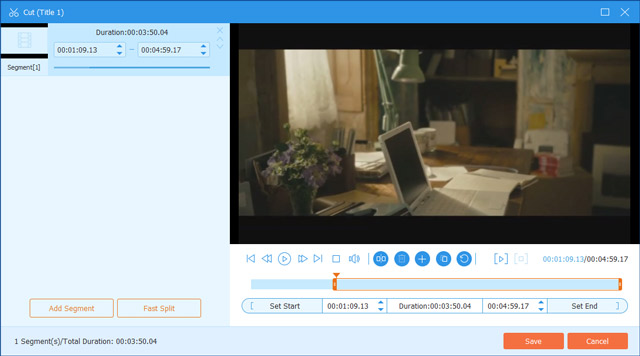
 Voit määrittää rajausalueen, hienosäätää rajausalueen tai asettaa sen alkuperäisen kehyksen keskelle vetämällä kehyksen reunaa. Lisäksi voit asettaa kiinteän kuvasuhteen 16:9, 4:3, 21:9, 16:10, 5:4, 1:1 tai 9:16. Voit myös valita zoomaustilan Letter Box, Pan & Scan tai Full.
Voit määrittää rajausalueen, hienosäätää rajausalueen tai asettaa sen alkuperäisen kehyksen keskelle vetämällä kehyksen reunaa. Lisäksi voit asettaa kiinteän kuvasuhteen 16:9, 4:3, 21:9, 16:10, 5:4, 1:1 tai 9:16. Voit myös valita zoomaustilan Letter Box, Pan & Scan tai Full.













 Voit nauttia kaikista ominaisuuksista ilman rajoituksia ostamalla AVAide DVD Ripperin täysversion.
Voit nauttia kaikista ominaisuuksista ilman rajoituksia ostamalla AVAide DVD Ripperin täysversion.
 2. Voit myös mennä osoitteeseen
2. Voit myös mennä osoitteeseen  3. Voit varmistaa, että käytät uusinta ohjelmistoa siirtymällä viralliselle web-sivulle
3. Voit varmistaa, että käytät uusinta ohjelmistoa siirtymällä viralliselle web-sivulle  Kun olet ladannut DVD-levyn, opit lisää toimintoja sen pääliittymästä.1. Voit napsauttaa
Kun olet ladannut DVD-levyn, opit lisää toimintoja sen pääliittymästä.1. Voit napsauttaa 
 Napsauta tarvittaessa
Napsauta tarvittaessa 


 Voit määrittää rajausalueen, hienosäätää rajausalueen tai asettaa sen alkuperäisen kehyksen keskelle vetämällä kehyksen reunaa. Lisäksi voit asettaa kiinteän kuvasuhteen 16:9, 4:3, 21:9, 16:10, 5:4, 1:1 tai 9:16. Voit myös valita zoomaustilan Letter Box, Pan & Scan tai Full.
Voit määrittää rajausalueen, hienosäätää rajausalueen tai asettaa sen alkuperäisen kehyksen keskelle vetämällä kehyksen reunaa. Lisäksi voit asettaa kiinteän kuvasuhteen 16:9, 4:3, 21:9, 16:10, 5:4, 1:1 tai 9:16. Voit myös valita zoomaustilan Letter Box, Pan & Scan tai Full.











